本教程主要使用Photoshop调出外景儿童照片日系淡雅效果,日韩系的照片风格是以色彩饱满的糖果色,比如橙,绿,蓝,粉等高灰度,高调色彩,这种色彩给人的感觉是:温暖,舒适和阳光感,喜欢的朋友让我们一起来学习吧。
效果图:

原图:

第一步:先复制图层 我的建议在做后期的时候,一定要勤复制图层 万一那一步做错了,返回不到,那就前功尽弃了。
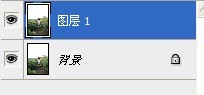
第二步:色阶,增加灰度,让细节体现出来
大部分的设计师都会先把灰度降下来再去做色彩 而我的相反,个人建议,灰度提上去把细节体现出来在后面的步骤都会相对好处理一点,照片最后成型会保留更多细节,让画面更加细腻。

第三步:使用曲线调整体色彩,把想要的最终效果的色彩先定下来,然后那里不足,在一步步改进。
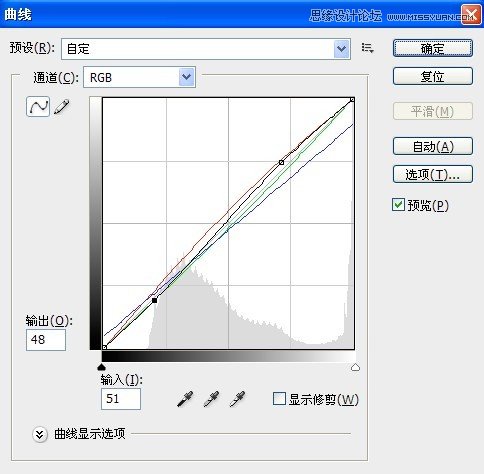
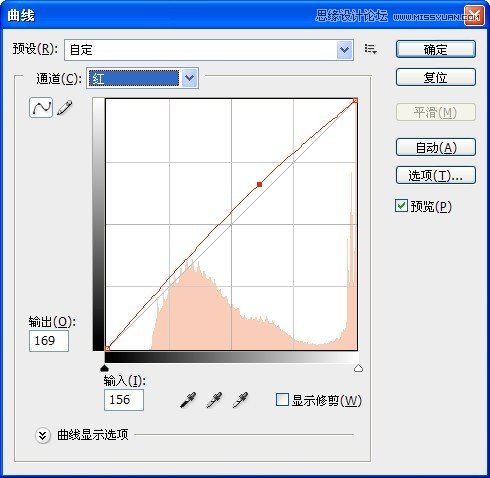
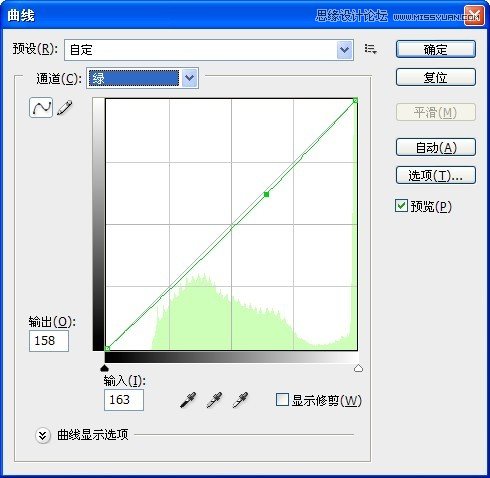
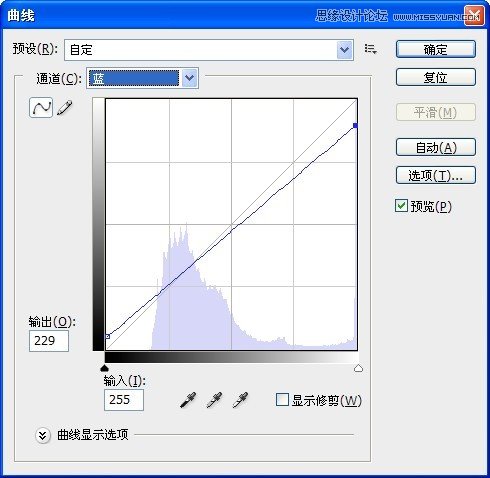
第四步:可选颜色
这一步是让为了让画面更加精细一点,辅助曲线调整出的色彩。





下面这张图是以上步骤调整好的效果图

接下来就可以打造日韩风格了,上面的步骤是为了让画面色彩更加细腻,在下面加光晕灰度的时候让色彩更加精细。
第五步:复制图层 制作光晕 让画面加灰增加感觉
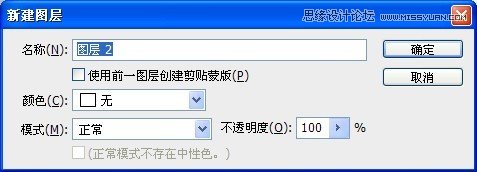
把新建图层填充成黑色
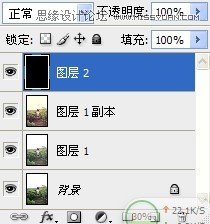
加镜头光晕,指数因图而变
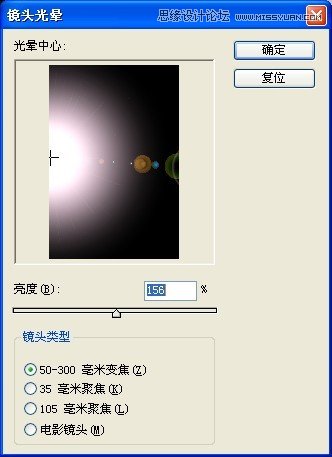
把新建图层混合模式改为:滤色
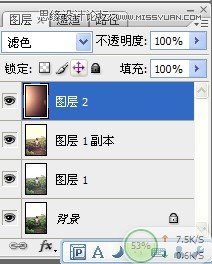
第六步:曲线 把图层2 的光晕 整体色彩调整 接近背景色彩 让画面色彩更加同一 使光晕融入图片
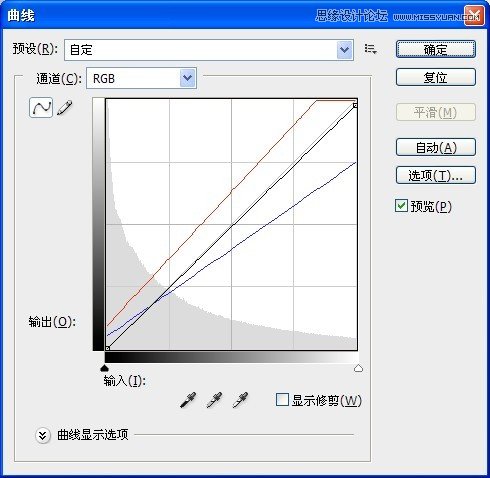
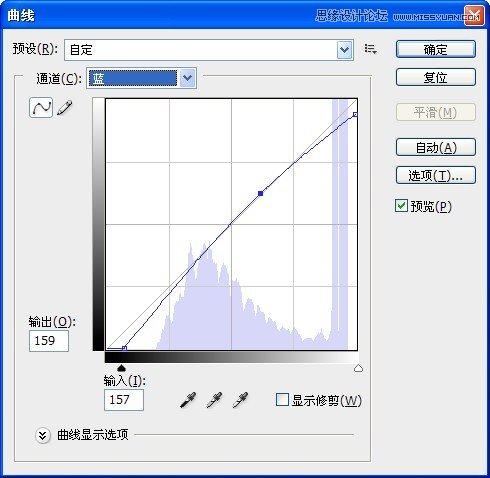
第七步:高反差保留 我建议如果想让图片锐化的情况下 尽量使用高反差保留锐化法 这样锐化的同时,不会减少画面的细节及色彩丢失。
高反差保留锐化法:复制图层-滤镜-其他-高反差保留-混合模式改为柔光-完成
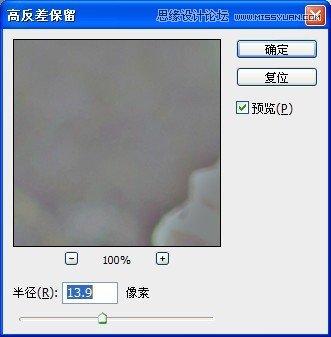
混合模式改为柔光

最后一步:加点高光 让画面色彩更加透亮
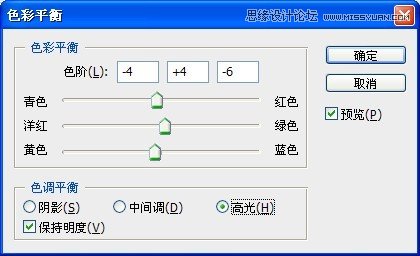
完成

同步骤可制作其他图片《如下》

步骤之是让各位朋友熟悉工具的组合运用,不是每张图片都可以用一样的步骤和一样的指数,毕竟没有一张同样的照片,美工师一定要时刻发现美的存在。多看别人的作品。增加自己对色彩的感觉和经验。 还有要多看好的图片构图布局,积累一些摄影的知识,能提高自己的艺术审美感觉,从而提高审片读片的能力。
还要懂的取舍,不要见到痘痘就点掉。你不可能把脸上的痣给去掉吧。
【Photoshop调出外景儿童照片日系淡雅效果】相关文章:
★ Photoshop给林间美女照片加上柔和的怀旧淡褐色技巧
